WampServer Kurulumu Giriş
Bu yazımda ücretsiz popüler bir PHP geliştirme programı olan WampServer'i anlatmaya çalışacağım.
Microsoft derleyicisinin VC9 sürümü ile derlenmiş PHP uygulamalarımızı çalıştırabilen, Apache dağıtımı olan WampServer (Apache server, PHP, Mysql ve phpMyAdmin) paketlerin tek seferde kurulumu için hazırlanmıştır PHP geliştirmek kodlarımızı test etmek için gereklidir.
Kurulumu bazı mekinelerde sorunlara neden olabiliyor ancak çözümü var bu sorunların bunları da konuda anlatmaya çalışacağım, bu paketin kurulumu için Visual Studio 2012'ye ihtiyaç var ve çoğu kişinin bilgisayarında yüklü olmadığı için bazı sorunlar oluşması muhtemel olduğundan Visual Studio 2012 update vcredist_x64.exe veya vcredist_x86.exe kurmamız gerekmekte.
Gerekli dosyalar
Öncelikle gerekli dosyaları karşıdan yükleyelim http://www.wampserver.com/en adresinde Download bağlantısından 64 bit x64 veya 32 bit x86 Windowsa uygun olan sürümü seçin.
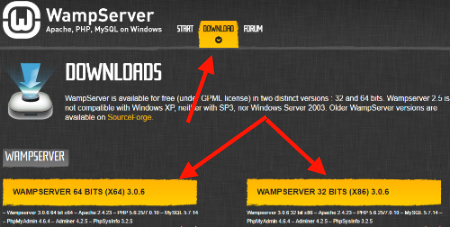
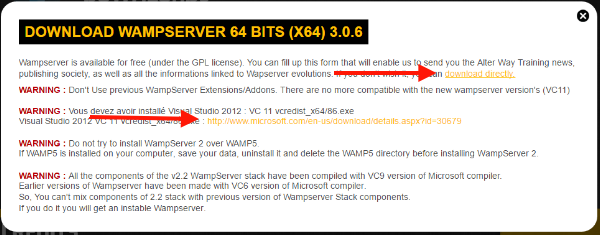
Sonra açılan sayfadaki linklerden biri WampServer paketi indirelim diğeri bizi Visual Studio 2012 Güncelleme sayfasına yönledirecektir ordan da vcredist_x64.exe veya vcredist_x86.exe indirelim bu paket sadece Visual Studio 2012 Güncellemesi olduğu için ben kurulum sonrası vcruntime140.dll hatası aldım.
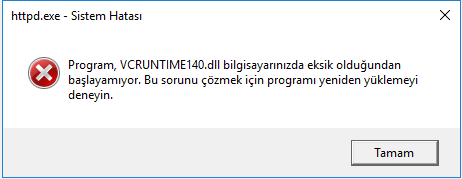
Sizde C:\Windows\System32 klasöründe vcruntime140.dll dosyası varmı diye kontrol edin eğer yoksa sonra hata almamak için https://www.dll-files.com/vcruntime140.dll.html adresinden bu dosyayı indirin 32bit olanı C:\Windows\System32 içine 64bit olanı da C:\Windows\SysWOW64 içine atın.
Kurulum
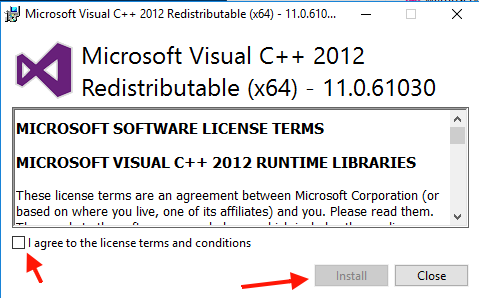
İlk olarak Visual C ++ Redistributable 4 kurulumu yapalım indirdiğimiz vcredist_x64.exe veya vcredist_x86.exe dosyasını kuruyoruz ardından indirdiğimiz WampServer kurulumunu yapalım.
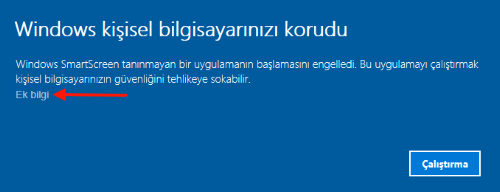
Windows 10 bu uyarıyı veriyor Ek bilgi bağlantısından Yine de kur seçerek kuruluma başlayabilirsiniz.
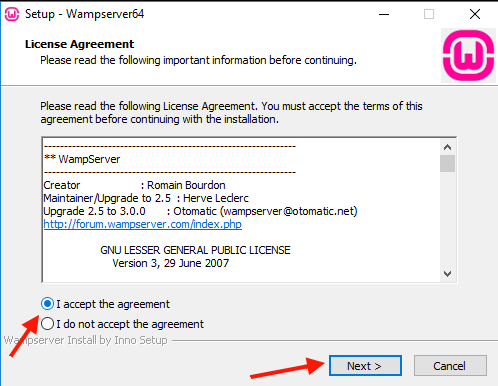
Sonrası ileri diyerek devam edelim kurulum sonuna doğru iki uyarı daha verecektir.
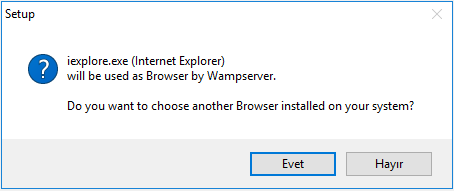
Önemli değil bunlar WampServer'in varsayılan olarak kullanacağı tarayıcı ve editorü seçmemiz için evet diyerek geçin.
Kurulum bitti sayılır artık sağ altta saatin yanında WampServer ikonu gelmiştir gelmediyse programlardan masaüstünden Wampserver kısa yolunu başlatın.
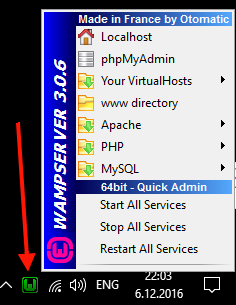
Apache servisi başlatılmadı ise
Eğer Wampserver ikonu yeşil renkte değilse sorun var servislerin biri başlamamış sayılır yeşilse sorun yok demektir araştırmalarıma göre bazı durumlarda Apache servisin başlatılmadığı da görülmüş ikon yeşil değilse elle bunu başlatabilirsiniz bunun için ikona tıklayıp açılan pencereden Apache/Service administration/Install Service seçmeyi deneyin aynı yöntem Mysql başlamadı ise de geçerli.
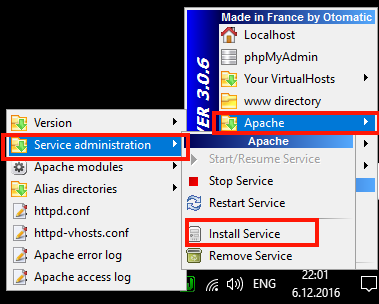
PHP dosyalarını test edelim
Artık localhost çalışıyor mu diye test etmek için tarayıcıyı açıp adres olarak http://localhost/ yazıp entere basmanız yeterli
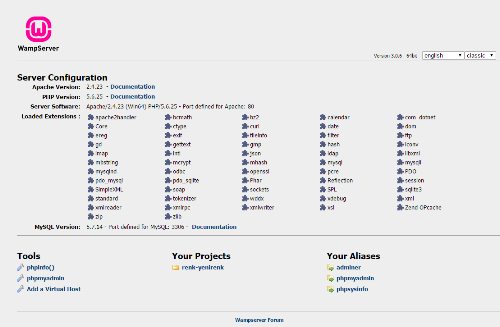
WampServer ana sayfası bu şekilde gelecektir bundan sonra kendi PHP dosyalarınızı C:\wamp64\www dizinine atarak çalıştırabilirsiniz dizin içindeki diğer dosyalar istenirse silinebilir yada kendi dosyalarınız için yeni bir dizin oluşturabilirsiniz, Mysql adresi http://localhost/phpmyadmin/ dir kullanıcı adı root varsayılan şifre boş brakarak giriş yapabilirsiniz varsayılan şifreyi değiştirmek için WampServer ikonuna tıklayıp MySQL/MySQL konsol'u açıp mysql> SET PASSWORD for 'root'@'localhost' = password('root'); yazmanız yeterli kırmızı renkle belirttiğim yere şifrenizi yazabilirsiniz konsol içinde mysql> zaten yazılı ollduğu için yazmanıza gerek yok.
Böylece WampServer kurulumu alabileceğimiz olası bazı hataları ve kullanımı ile ilgili birkaç detayın anlatımı burada son buluyor
Başka bir derste yeniden beraber olmak ümidi ile kendinize iyi bakın!
Mehmet İbrahim


1: 0xc000007b hatası çoğu durumda 64 bit pencere arama yolunda 32 bit dll'ye eriştiğinde meydana geliyor indirdiğiniz WampServer, dll dosyaları, Visual Studio windows sürümünüze (32 veya 64 bit) uyumlu olmalarına dikkat edin
2: Disk hatası nedeniyle exe dosyası zarar görmüş olabilir dosyaları yeniden indirin
3: amacınız sadece php ve MySQL çalıştırmak ise XAMPP kurun kurulumu çok daha basittir
/DERSLER/XAMPP_Apache_server_Mysql_kurulumu